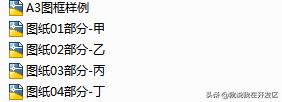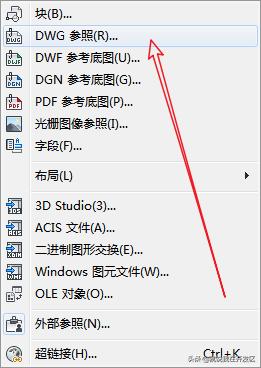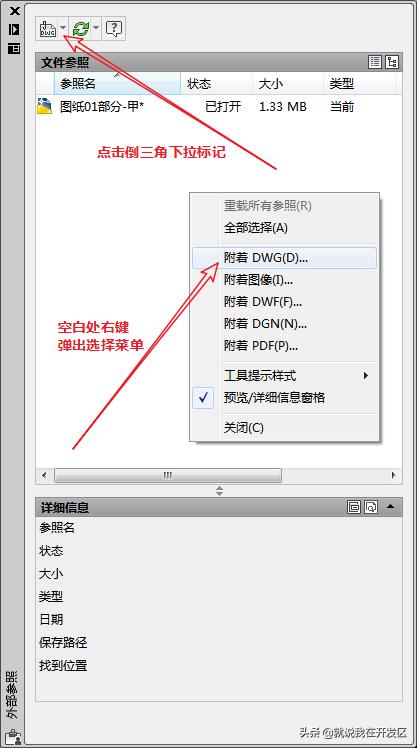AutoCAD 外部参照图框怎么操作(探索团队协作之道)

AutoCAD技巧之“外部参照”篇
作者:就说我在开发区,致力于创作"看得懂"的CAD技巧文章。
引言今天的内容与设计团队的协作有关,所以,我就先来说一说我眼中优秀团队的四个明显特征:
- 特征一:明确的目标
- 特征二:不同的角色
- 特征三:共享与互助
- 特征四:有效的沟通
接下来的内容,就以CAD设计中"外部参照"的使用为例,看一看这四个特征是如何在设计团队的协作中显现出来的。
请看↓↓↓
AutoCAD外部参照篇:不变应万变,妙用"外部参照"打磨优秀设计团队请先看本文阅读提纲
全文阅读提纲
1-怎样插入外部参照1.1 背景设定不同的角色:设计团队甲、乙、丙、丁四人。每人的工作能力、偏长都有所不同。
共同的目标:四人需要在指定时间内共同完成一项设计任务的图纸。
明确的要求:所有的图纸最终以统一的格式(图框)出图递交。
首先根据各人的工作情况进行了分工:共分为四份,从01~04,四人团队各负责一部分。
如下图所示:
工作文件及任务分配
1.2 新建图框文件,命名为"A3图框样例",按要求进行标准图框的绘制。(文中以国内工程技术投标经常使用的"暗标"图框进行演示)
最终所有设计成员完成的图纸必须全部使用此图框。
统一使用的图框
1.3 以成员甲为例,进行外部参照引入演示
成员甲工作示例
1.3.1 启用DWG参照的三种方法:
- 方法1-单击"插入"下拉菜单"DWG参照"
启用外部参照方法1
- 方法2-在文件参照侧边栏中左上角选择区选取(单击倒三角标志)。
- 方法3-在"文件参照"侧边栏中空白区单击鼠标右键,待右键菜单弹出后选择"附着DWG"。
启用外部参照方法2 & 3
1.3.2 选择外部参照图框文件
在弹出的"选择参照文件"对话框中选取在步骤1.1中设定好的"A3图框样例"图纸文件,并单击"打开"按钮。
选取参照文件
1.3.3 "附着外部参照"设定
在"附着外部参照"对话框中进行设定:
- 参照类型:附着型,覆盖型介绍比较繁琐,在本文中不进行扩展介绍。后期会专门做一篇文章介绍"附着"与"覆盖"的对比。
- 比例:必选"统一比例",类比原因可参考往期文章。「AutoCAD之图块」新手必看,CAD图块制作的几点"墙裂"建议
- 路径类型:选择"完整路径"。
- 旋转:不要勾选"在屏幕上指定"。
- 插入点:勾选"在屏幕上指定"。
全部设定完毕后,点击"确定"按钮进行下一步。
重点过程:外部参照的设定
1.3.4 在绘图区域内对外部参照进行操作:
对插入的DWG参照文件进行移动、比例缩放等基本操作,使之与图纸内容相匹配,满足出图要求。
外部参照插入到当前图形中
外部参照与当前图形内容匹配
至此,外部参照引入、使用的演示已经完毕。
乙、丙、丁三人按上述步骤与甲同时进行操作,完成各自工作图形文件中外部参照的附着。
1.4 "外部参照"引用状态下设计团队关系
外部参照在设计团队操作中的关系
由上图可见,四人各自的工作中都包含了"外部参照"。
外部参照就是设计团队所有参与者联系起来的纽带。
那么,这个"外部参照"究竟会发挥什么作用呢?
1.5 "外部参照"的编辑与重载1.5.1修改外部参照
仍然以成员甲为例,打开图形文件"A3图框样例",并在空白区域添加一段文字"Testing"并保存。
1.5.2 返回成员甲正在绘制的图形文件。
1.5.3 重载外部参照
注意"文件参照"侧边栏中黄色三角形惊叹号部分,表示已经检测到图框文件发生了变化,并提示"需要重载"。
侧边栏空白区单击鼠标右键,在弹出的菜单中选择"重载所有参照"。
重载“外部参照”
1.5.4 我们再来看图纸的变化,图中的图框已经与步骤1.5.1中编辑并保存的图框同步。
在最终出图递交之前,无论图框的信息、尺寸发生了什么变化,设计团队成员只需要重新加载最终的"外部参照"文件就可以保持最终的出图标准完全一致。
外部参照已更新,与独立文件保持一致。
2 – 什么是外部参照
- 外部参照是独立于当前使用图形之外的图形文件,在当前图形中可见、可参照,但不是图形中的基本图元。
- 外部参照可以视为插入到当前图形中的链接,并不是真正意义上的"插入"。
- 打开图形时,将自动重载每个参照图形,从而反映参照图形文件的最新状态。
- 在编辑状态下,也可以通过"重新加载"完成外部参照的更新。
- 所有使用同一外部参照的图形文件,其源头均指向同一个图形文件,无论有多少个文件,多少人参与都能够保证最终图纸的格式高度一致。
外部参照是甲乙丙丁四人工作中的共性部分,四人工作又组合为整体工作。
在外部参照变化时,只要及时完成更新或重载,四人的工作标准仍然随时保持一致,从而保证了最终的输出标准也能够保持一致。
3 – 为什么要用外部参照而不用图块?介绍到这里,读者大概会有一个疑问,难道我用图块不可以吗?
当然可以,但是并不方便管理和同步。
如果团队中每个成员之间所做的工作是不重复无交叉,那么用图块和用外部参照看起来差别不大。
但是一旦有了交叉,也就是工作总结存在了必须统一的"不变"的环节,那么我就需要将这部分"不变"的环节提取出来。
这个"不变"环节可能是例子中的"图框",或者是建筑设计中的"平面轴网"、"立面轴网"等等。
参与设计过程的涉及到更多的人或者专业,这种情况下,"各自为战"会导致"标准"不唯一,会对后续的工作造成极大的麻烦,甚至会留下隐患。
使用"外部参照",正是为了保证其"不变"的特性,从而应对更多的变化(万变)。
不变应万变。
结语关于外部参照的使用,实际上并不是技术上的问题,而是一种团队协作层面上的管理手段。
外部参照的使用如此重要,我却等到了在第40篇开外才开始涉及到这部分内容的介绍,一个重要的原因就是:这部分实在太重要,在没有充分的准备好之前,我担心强推的效果并不好。
前几天,一位读者在一篇文章的评论区中留言,希望介绍一下"外部参照",虽然还是有些犹豫,但是想想早晚都要献丑的,还不如早点的好,也就算是从了自己"蠢蠢欲动"的矛盾心理吧。
于是,我用了三天的空余时间精心地准备了这样一篇拙见,请各位读者阅读、交流。
衷心地希望得到大家的指正。
作者:就说我在开发区,致力于创作"看得懂"的CAD技巧文章。
下期再见。
,
免责声明:本文仅代表文章作者的个人观点,与本站无关。其原创性、真实性以及文中陈述文字和内容未经本站证实,对本文以及其中全部或者部分内容文字的真实性、完整性和原创性本站不作任何保证或承诺,请读者仅作参考,并自行核实相关内容。文章投诉邮箱:anhduc.ph@yahoo.com